So verwenden Sie OpenDNS oder Google DNS auf Ihrem Mac

Verwenden Sie immer noch die DNS-Server Ihres Internetproviders? Das solltest du wahrscheinlich nicht sein. In den meisten Fällen ist das von einem ISP bereitgestellte DNS langsam und geht gelegentlich vollständig verloren. Einige leiten sogar unaufgelöste URLs auf eine Markensuchseite um. Gross!
Aus diesen Gründen ist es besser, OpenDNS oder den DNS-Dienst von Google anstelle dessen, was Ihr ISP anbietet, zu verwenden. Sie sind zuverlässiger und bieten im Falle von OpenDNS sogar zusätzliche Funktionen wie Inhaltsfilterung, Tippfehlerkorrektur, Anti-Phishing und Kinderschutz.
Um diese Dienste nutzen zu können, müssen Sie die DNS-Server ändern auf deinem Mac. So geht's:
Gehen Sie zuerst in die Systemeinstellungen und klicken Sie dann auf das Netzwerk-Symbol.
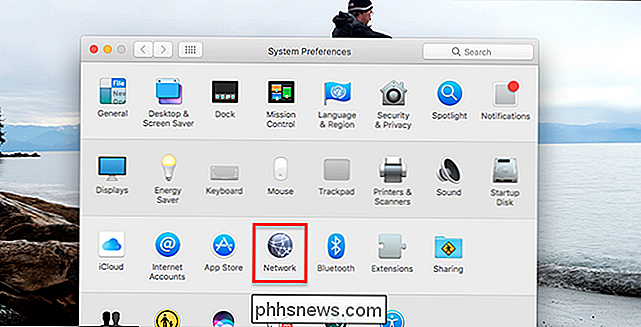
Wählen Sie dann links Ihre Netzwerkkarte aus - in den meisten Fällen ist dies Wi-Fi ganz oben Klicken Sie in der unteren rechten Ecke auf die Schaltfläche Erweitert.
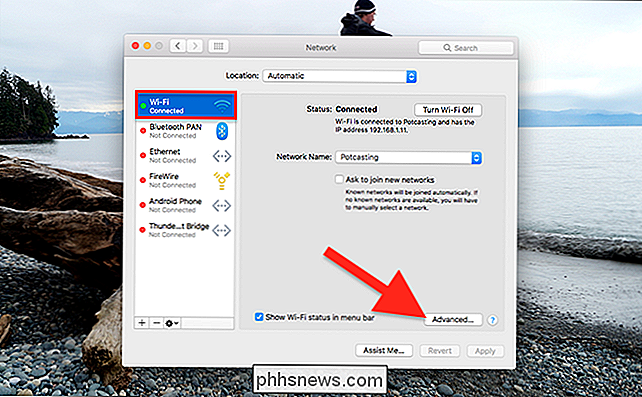
Sobald Sie dort sind, wechseln Sie zur Registerkarte DNS, und Sie können DNS-Einträge in die Liste einfügen. Wenn Sie Einträge sehen, die ausgegraut sind, ignorieren Sie sie einfach und klicken Sie unten auf das Symbol +, um neue hinzuzufügen.
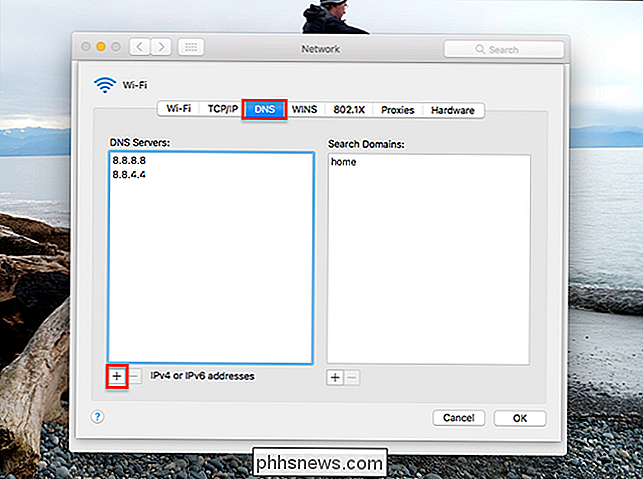
Wenn Sie die DNS-Server von Google verwenden möchten, können Sie der Liste folgende zwei Elemente hinzufügen:
- 8.8.8.8
- 8.8.4.4
Wenn Sie stattdessen OpenDNS verwenden möchten, das viele zusätzliche Funktionen bietet, können Sie die folgenden zwei Einträge verwenden:
- 208.67.222.222
- 208.67.220.220
Das ist so ziemlich alles! Klicken Sie auf OK und Ihr Mac wird die neuen DNS-Server verwenden.

So deaktivieren Sie die CPU-Drosselung Ihres iPhones in iOS 11.3
Apple ist in letzter Zeit unter Beschuss geraten, weil es CPU-Geschwindigkeiten auf iPhones mit alten Batterien drosselt. Nach einem gewissen Druck seitens der Medien und der Kunden bietet das Unternehmen eine Möglichkeit, diese Drosselung in iOS 11.3 zu deaktivieren, die in den nächsten Wochen verfügbar sein sollte.

Einrichten des TP-Link Wi-Fi Smart Plug
Der WLAN-Smart-Plug von TP-Link ist eine beliebte Option für alle, die Lampen und Lüfter von ihren Telefonen aus einschalten möchten vor allem, weil es regelmäßig verkauft wird und sogar ein Teil von Amazon's Echo-Deals in den Ferien war. So richten Sie es ein: VERWANDT: Nicht alle Geräte funktionieren mit Smart Outlets.



